Android实现渐显按钮的左右滑动效果
本示例演示在Android中实现带渐显按钮的左右滑动效果。
关于滑动效果,在我的上一篇博文中提到过,有兴趣的朋友可以访问: http://www.cnblogs.com/hanyonglu/archive/2012/02/13/2349827.html
先看下运行效果:
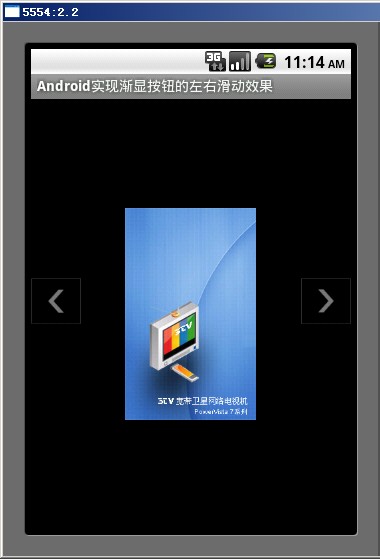
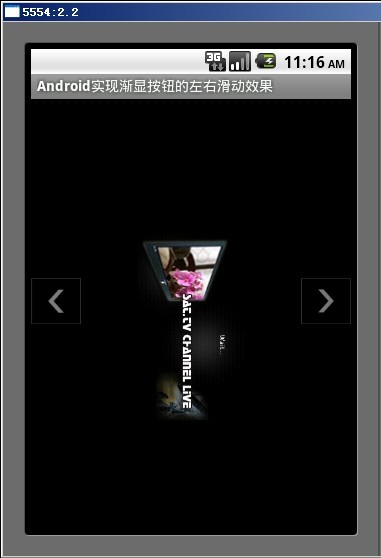
程序结构:
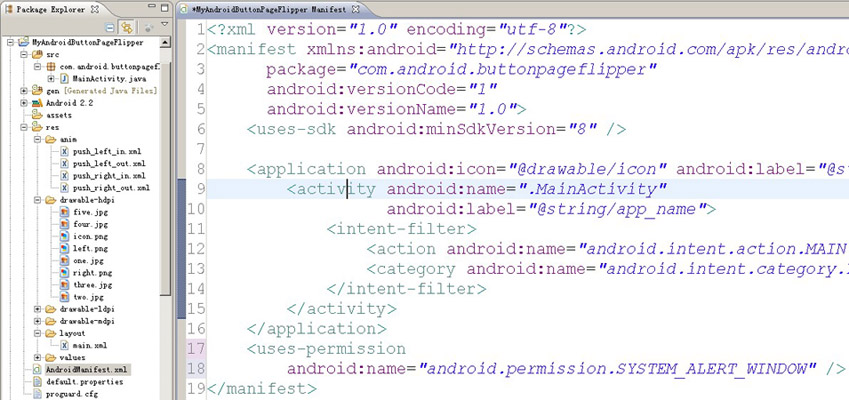
MainActivity文件中代码:
package com.android.buttonpageflipper; import android.app.Activity;
import android.graphics.PixelFormat;
import android.os.Bundle;
import android.os.Handler;
import android.os.Message;
import android.view.Gravity;
import android.view.MotionEvent;
import android.view.View;
import android.view.WindowManager;
import android.view.WindowManager.LayoutParams;
import android.widget.ImageView;
import android.widget.ViewFlipper; /**
* Android实现带渐显按钮的左右滑动效果
* @Description: 自然状态下按钮不可见,触摸屏幕时显示按钮
*
* @FileName: MainActivity.java
*
* @Package com.android.buttonpageflipper
*
* @Author Hanyonglu
*
*/
public class MainActivity extends Activity {
//声明两个按钮,分别代表向左和向右滑动
private ImageView btnLeft=null;
private ImageView btnRight=null;
//设置WindowManager
private WindowManager wm=null;
private WindowManager.LayoutParams wmParams=null;
//ImageView的alpha值
private int mAlpha = 0;
private boolean isHide;
private ViewFlipper viewFlipper = null;
/** Called when the activity is first created. */
@Override
public void onCreate(Bundle savedInstanceState) {
super.onCreate(savedInstanceState);
setContentView(R.layout.main);
setTitle("Android实现渐显按钮的左右滑动效果");
viewFlipper = (ViewFlipper) this.findViewById(R.id.myViewFlipper);
//初始化左右按钮
initImageButtonView();
}
/**
* 初始化悬浮按钮
*/
private void initImageButtonView(){
//获取WindowManager
wm=(WindowManager)getApplicationContext().getSystemService("window");
//设置LayoutParams相关参数
wmParams = new WindowManager.LayoutParams();
//设置window type
wmParams.type=LayoutParams.TYPE_PHONE;
//设置图片格式,效果为背景透明
wmParams.format=PixelFormat.RGBA_8888;
//设置Window flag参数
wmParams.flags=LayoutParams.FLAG_NOT_TOUCH_MODAL
| LayoutParams.FLAG_NOT_FOCUSABLE; //设置x、y初始值
wmParams.x=0;
wmParams.y=0;
//设置窗口长宽数据
wmParams.width=50;
wmParams.height=50;
//创建左右按钮
createLeftButtonView();
createRightButtonView();
}
/**
* 设置左边按钮
*/
private void createLeftButtonView(){
btnLeft=new ImageView(this);
btnLeft.setImageResource(R.drawable.left);
btnLeft.setAlpha(0);
btnLeft.setOnClickListener(new View.OnClickListener() {
public void onClick(View arg0) {
//上一个图像
viewFlipper.setInAnimation(MainActivity.this, R.anim.push_left_in);
viewFlipper.setOutAnimation(MainActivity.this, R.anim.push_left_out);
viewFlipper.showPrevious();
}
});
//调整窗口
wmParams.gravity=Gravity.LEFT|Gravity.CENTER_VERTICAL;
//显示图像
wm.addView(btnLeft, wmParams);
}
/**
* 设置右边按钮
*/
private void createRightButtonView(){
btnRight=new ImageView(this);
btnRight.setImageResource(R.drawable.right);
btnRight.setAlpha(0);
btnRight.setOnClickListener(new View.OnClickListener() {
public void onClick(View arg0) {
//下一个图像
viewFlipper.setInAnimation(MainActivity.this, R.anim.push_right_in);
viewFlipper.setOutAnimation(MainActivity.this, R.anim.push_right_out);
viewFlipper.showNext();
}
});
//调整窗口
wmParams.gravity=Gravity.RIGHT|Gravity.CENTER_VERTICAL;
//显示图像
wm.addView(btnRight, wmParams);
}
/**
* 设置按钮渐显效果
*/
private Handler mHandler = new Handler()
{
public void handleMessage(Message msg) {
if(msg.what==1 && mAlpha<255){
//通过设置不透明度设置按钮的渐显效果
mAlpha += 50;
if(mAlpha>255)
mAlpha=255;
btnLeft.setAlpha(mAlpha);
btnLeft.invalidate();
btnRight.setAlpha(mAlpha);
btnRight.invalidate();
if(!isHide && mAlpha<255)
mHandler.sendEmptyMessageDelayed(1, 100);
}else if(msg.what==0 && mAlpha>0){
mAlpha -= 10;
if(mAlpha<0)
mAlpha=0;
btnLeft.setAlpha(mAlpha);
btnLeft.invalidate();
btnRight.setAlpha(mAlpha);
btnRight.invalidate();
if(isHide && mAlpha>0)
mHandler.sendEmptyMessageDelayed(0, 800);
}
}
};
private void showImageButtonView(){
isHide = false;
mHandler.sendEmptyMessage(1);
}
private void hideImageButtonView(){
new Thread(){
public void run() {
try {
Thread.sleep(1500);
isHide = true;
mHandler.sendEmptyMessage(0);
} catch (Exception e) {
;
}
}
}.start();
}
@Override
public boolean onTouchEvent(MotionEvent event) {
switch (event.getAction()) {
case MotionEvent.ACTION_MOVE:
case MotionEvent.ACTION_DOWN:
showImageButtonView();
break;
case MotionEvent.ACTION_UP:
hideImageButtonView();
break;
}
return true;
} @Override
public void onDestroy(){
super.onDestroy();
//在程序退出(Activity销毁)时销毁窗口
wm.removeView(btnLeft);
wm.removeView(btnRight);
}
}
main.xml文件中代码:
<?xml version="1.0" encoding="utf-8"?> <LinearLayout xmlns:android="http://schemas.android.com/apk/res/android" android:layout_width="fill_parent" android:layout_height="fill_parent" android:orientation="vertical">
<ViewFlipper
android:id="@+id/myViewFlipper"
android:layout_width="fill_parent"
android:layout_height="fill_parent">
<!-- 第一个页面 -->
<LinearLayout
android:layout_width="fill_parent"
android:layout_height="fill_parent"
android:gravity="center">
<ImageView
android:layout_width="wrap_content"
android:layout_height="wrap_content"
android:src="@drawable/one"
android:gravity="center" />
</LinearLayout>
<!-- 第二个页面 -->
<LinearLayout
android:layout_width="fill_parent"
android:layout_height="fill_parent"
android:gravity="center">
<ImageView
android:layout_width="wrap_content"
android:layout_height="wrap_content"
android:src="@drawable/two"
android:gravity="center" />
</LinearLayout>
<!-- 第三个页面 -->
<LinearLayout
android:layout_width="fill_parent"
android:layout_height="fill_parent"
android:gravity="center">
<ImageView
android:layout_width="wrap_content"
android:layout_height="wrap_content"
android:src="@drawable/three"
android:gravity="center" />
</LinearLayout>
<!-- 第四个页面 -->
<LinearLayout
android:layout_width="fill_parent"
android:layout_height="fill_parent"
android:gravity="center">
<ImageView
android:layout_width="wrap_content"
android:layout_height="wrap_content"
android:src="@drawable/four"
android:gravity="center" />
</LinearLayout>
<!-- 第五个页面 -->
<LinearLayout
android:layout_width="fill_parent"
android:layout_height="fill_parent"
android:gravity="center">
<ImageView
android:layout_width="wrap_content"
android:layout_height="wrap_content"
android:src="@drawable/five"
android:gravity="center" />
</LinearLayout>
</ViewFlipper>
</LinearLayout>
push_left_in.xml文件中代码:
<?xml version="1.0" encoding="utf-8"?>
<set xmlns:android="http://schemas.android.com/apk/res/android">
<translate android:fromXDelta="100%p" android:toXDelta="0"
android:duration="500" />
<alpha android:fromAlpha="0.1" android:toAlpha="1.0"
android:duration="500" />
</set>
push_left_out.xml文件中代码:
<?xml version="1.0" encoding="utf-8"?>
<set xmlns:android="http://schemas.android.com/apk/res/android">
<translate android:fromXDelta="0" android:toXDelta="-100%p"
android:duration="500" />
<alpha android:fromAlpha="1.0" android:toAlpha="0.1"
android:duration="500" />
</set>
push_right_in.xml文件中代码:
<?xml version="1.0" encoding="utf-8"?> <set xmlns:android="http://schemas.android.com/apk/res/android">
<translate android:fromXDelta="-100%p" android:toXDelta="0"
android:duration="500" />
<alpha android:fromAlpha="0.1" android:toAlpha="1.0"
android:duration="500" />
</set>
push_right_out.xml文件中代码:
<?xml version="1.0" encoding="utf-8"?>
<set xmlns:android="http://schemas.android.com/apk/res/android">
<translate android:fromXDelta="0" android:toXDelta="100%p"
android:duration="500" />
<alpha android:fromAlpha="1.0" android:toAlpha="0.1"
android:duration="500" />
</ set>
最后,别忘记了在配置文件中设置权限。
希望转载的朋友能够尊重作者的劳动成果,加上转载地址:http://www.cnblogs.com/hanyonglu/archive/2012/02/13/2350171.html 谢谢。
示例下载:点击下载
结束。 ^_^
Android实现渐显按钮的左右滑动效果的更多相关文章
- Android三种左右滑动效果 手势识别(转)
本示例演示在Android中实现带渐显按钮的左右滑动效果. 关于滑动效果,在我的上一篇博文中提到过,有兴趣的朋友可以访问: http://www.cnblogs.com/hanyonglu/archi ...
- Android实现左右滑动效果
本示例演示在Android中实现图片左右滑动效果. 关于滑动效果,在Android中用得比较多,本示例实现的滑动效果是使用ViewFlipper来实现的,当然也可以使用其它的View来实现.接下来 ...
- Android 实现左右滑动效果ViewFlipper终结【转】
本示例演示在Android中实现图片左右滑动效果. 关于滑动效果,在Android中用得比较多,本示例实现的滑动效果是使用ViewFlipper来实现的,当然也可以使用其它的View来实现.接下来 ...
- Android三种左右滑动效果 手势识别
Android三种左右滑动效果 手势识别(转) 手势识别 1.onCreate中添加GestureDetector mGestureDetector; //监听手势事件 mGestureDetec ...
- Android用悬浮按钮实现翻页效果
今天给大家分享下自己用悬浮按钮点击实现翻页效果的例子. 首先,一个按钮要实现悬浮,就要用到系统顶级窗口相关的WindowManager,WindowManager.LayoutParams.那么在An ...
- Android中Touch事件分析--解决HorizontalScrollView滑动和按钮事件触发问题
之前写过关于HorizontalScrollView滑动和按钮事件触发问题,但是不能所有的情况,最近几天一直在想这个问题,今天有一个比较好的解决思路,最终应用在项目里面效果也很好,首先说明一下功能: ...
- Android实现多页左右滑动效果,支持子view动态创建和cache
要实现多页滑动效果,主要是需要处理onTouchEvent和onInterceptTouchEvent,要处理好touch事件的子控件和父控件的传递问题. 滚动控制可以利用android的Scroll ...
- android仿系统Launcher界面,实现分屏,左右滑动效果(ViewSwitcher)
ViewSwitcher代表了视图切换组件, 本身继承了FrameLayout ,可以将多个View叠在一起 ,每次只显示一个组件.当程序控制从一个View切换到另个View时,ViewSwitche ...
- Android的Activity屏幕切换动画左右滑动切换
在Android开发过程中,经常会碰到Activity之间的切换效果的问题,下面介绍一下如何实现左右滑动的切换效果,首先了解一下Activity切换的实现,从Android2.0开始在Activity ...
随机推荐
- Node.js学习 - RESTFul API
REST Representational State Transfer (表述性状态转移), 是一组架构约束条件和原则.满足这些约束条件和原则的应用程序或设计就是RESTful. RESTful W ...
- PowerDesigner 生成数据库字典(有图有真相,绝对自创非转载)
最近用pd做模型,生成数据字典时在网上找了很多,但是看的都很晕,说的不明白. 经过自己研究终于找到一个简单的方式,当然这只是简单的,大家举一反三去吧.辛苦弄的,求点赞!!! 先看效果图: 现在说一下步 ...
- Adobe Acrobat 9 Pro 注册码
来自百度知道,记录与此,以备后用http://zhidao.baidu.com/question/177914535.html 如果你的系统盘是C盘,那么就删除:c:/Documents and Se ...
- 在MFC对话框中添加状态栏
如果我们想实现在MFC对话框中添加状态栏显示,如何例如分状态栏为两列,第一列显示鼠标的当前位置,第二列显示当前的时间,(如上图). 1. 首先,打开在资源视图的String Table并添加两个ID: ...
- 一个appium 博客
http://www.cnblogs.com/tobecrazy/category/699177.html appium Java控制Appium server start/stop 摘要: 相信很多 ...
- hdu_2159_FATE(完全背包)
题目连接:hdu_2159_FATE 题意:完全背包的题意 题解:把杀敌数看成背包的容量,维护一个经验的最大值,我是多开一维来记录最大的忍耐度,当然你也可以直接开一位,并记录忍耐度,最后扫一遍 #in ...
- boost之词法解析器spirit
摘要:解析器就是编译原理中的语言的词法分析器,可以按照文法规则提取字符或者单词.功能:接受扫描器的输入,并根据语法规则对输入流进行匹配,匹配成功后执行语义动作,进行输入数据的处理. C++ 程序员需要 ...
- svg都快忘了,复习一下
http://www.360doc.com/content/07/0906/21/39836_724430.shtml
- Android PopupWindow的使用技巧(转)
Android PopupWindow的使用技巧 PopupWindow是Android上自定义弹出窗口,使用起来很方便. PopupWindow的构造函数为 public PopupWindow(V ...
- (转)Hadoop之常见错误集锦
Hadoop之常见错误集锦 下文中没有特殊说明,环境都是CentOS下Hadoop 2.2.0.1.伪分布模式下执行start-dfs.sh脚本启动HDFS时出现如下错误: ...
